常用快捷键
- 1、Ctrl+Shift+F8
- 2、Ctrl+Shift+Enter
- 3、Shift+Enter
- 4、Alt+Insert
- 5、Ctrl+Alt+L
- 6、Ctrl+Alt+R
- 7、Ctrl+Alt+T
- 8、Shift+Shift
- 9、Ctrl+Shift+F
- 10、Ctrl+Shift+↑ 和 Ctrl+Shift+↓
- 11、Ctrl+Alt+O
- 12、Ctrl+Alt+空格键
- 13、Ctrl+Alt+鼠标左键
- 14、Navigate中的部分快捷键介绍
- 15、Ctrl+E
- 16、Ctrl+Alt+左箭头 和 Ctrl+Alt+右箭头
- 17、Ctrl+D
- 18、Shift+F6 或者 Ctrl+Shift+Alt+J
- 19、Ctrl+Alt+U
- 20、Ctrl+Alt+鼠标右键点击方法
- 21、Ctrl+F12
- 22、Ctrl+P
- 23、Ctrl+Alt+B / Ctrl+Alt+在接口上点击鼠标左键
- 24、Ctrl+Alt+V
- 25、Alt+Enter
- 26、Alt+F7
- 26、Ctrl+O
- 27、光标定位在一个属性名称上,看到右侧出现粉红横杠的位置,就是属性被赋值的位置
1、Ctrl+Shift+F8
作用:打开断点查看框,快速查看断点或者删除断点
解决:毕竟有些断点我们自己都不知道打在哪里了,一个一个删除太麻烦了,不过IDEA可给你记得一清二楚,在这个框框中可以直接删除所有的断点
图示:

2、Ctrl+Shift+Enter
作用:代码行尾部自动补全,可以补全{}、;等等,反正就是可以正常的在尾部补全
解决:如果光标停在代码中间,我们想在尾部添加分号或者大括号等等,那还要点击End键或者右键,然后在添加对应的符号,这是真的麻烦啊,这个操作很nice
图示:

3、Shift+Enter
作用:快速到当前行的下一行起始位置
解决:如果光标处于代码中间,而我们需要进入下一行的起始位置,那还要先把光标移动到最后面,再点击Enter键进入下一行,这很麻烦,而这个快捷键很nice
4、Alt+Insert
作用:
1、 快速创建文件,可以用上下箭头去选择,也可以直接输入英文字母去模糊查询,之后点击Enter创建就可以了
如果我们想去创建一个文件或者类,那就需要先把鼠标定位到文件夹上,在点击鼠标右键,然后点击New去创建文件,Alter+Insert只是给大家提供的另外一种做法
图示:

2、 快速创建构造方法、set和get方法、toString方法等
把光标定位到类中,然后点击Alt+Insert就可以在弹出窗中通过上下箭头进行选择,之后点击Enter进行创建对应方法了
图示:

5、Ctrl+Alt+L
作用:代码格式化
解决:自己写的代码格式乱糟糟的,该加空格的地方没有加,不该加的又加多了,或者是复制别人的代码格式不正确,都可以使用这个快捷键
图示:

6、Ctrl+Alt+R
作用:编写代码的时候快速对当前项目进行Maven清除、编译、安装、打包等等
解决:写代码的时候担心当前模块的打包文件不对,但是清除的话不是得去右边Maven,那是要手动删除,从右边Mavne中找着太麻烦了,去项目中删除也麻烦,都要一点点的找,所以这个快捷键很nice
图示:

7、Ctrl+Alt+T
作用:首先选中一行或者一段代码,然后点击快捷键,用来快速编写try catch finally、synchronized等
解决:比如想写一个try catch finally,自己写太麻烦了,毕竟那么多字母(懒病缠身,无可救药),所以就可以使用快捷键
图示:

8、Shift+Shift
作用:快速搜索官方文件,包括类、接口、枚举等等
解决:先不说它能解决什么问题,我想大家肯定想把它给先解决了,毕竟中英文切换的时候一不小心就出现搜索文件框了,不过它还是有好处的,咱们切换的时候慢一点就可以了
图示:

9、Ctrl+Shift+F
作用:在自己编写的所有代码中查找某字符串,例如我不想用ObjectUtils了,但是好多地方都用了,而项目太大了,很难找到对应的代码,这个时候你就可以使用该快捷键,然后输入ObjectUtils来查找
图示:

10、Ctrl+Shift+↑ 和 Ctrl+Shift+↓
作用:向上或者向下移动当前行代码,使用的时候只需要安装Ctrl+Shift,然后移动上下箭头来移动代码就可以了,当然,如果选中多行代码,也可以将这多行代码同时移动
解决:如果我们想把当前代码移动到上面那行代码之上,我们可以通过复制粘贴的方式去做,但是还要选中,然后在Ctrl+C和Ctrl+V,这太麻烦了,本次的快捷键就很nice
11、Ctrl+Alt+O
作用:快速清除无用导包(import ……)
解决:那些无用的白色引入代码(import ……)一个一个删除太麻烦了,可以用这个快捷键一次完成
12、Ctrl+Alt+空格键
作用:查看当前方法的所有重载方法,首先将鼠标的光标定位在方法名称上,然后点击这几个按键,就可以出现方法的所有重载方法了
13、Ctrl+Alt+鼠标左键
作用:查看当前方法的重写方法,点击Ctrl+Alt的同时,用鼠标左键点击方法名称就可以了,如果你想直接查看当前使用的方法细节,可以直接使用Ctrl+鼠标左键

14、Navigate中的部分快捷键介绍

其中Alt+7和Ctrl+F12作用一致,Alt+8和Ctrl+H作用一致
15、Ctrl+E
作用:打开最近操作的文件
图示:

16、Ctrl+Alt+左箭头 和 Ctrl+Alt+右箭头
作用:通过Ctrl+Alt+左箭头可以返回光标上次点击的位置,通过Ctrl+Alt+右箭头可以前进到光标下次点击的位置,当我们按住Ctrl,在某方法/变量上点击鼠标左键之后,我们可以通过点击Ctrl+Alt+左箭头可以返回上次点击Ctrl的那个位置
17、Ctrl+D
作用:复制一行代码或者一段代码;另外我们可以结合Ctrl+Shift+向上/向下箭头,来实现快速复制代码到指定位置的功能
18、Shift+F6 或者 Ctrl+Shift+Alt+J
作用:修改变量名称(两者均可),并且可以应用到变量使用到的所有位置;修改目录或者文件名称(只有Shift+F6可以)
使用方法:修改变量名称(只需要选中该变量,然后点击该快捷键更改变量名称即可,如果使用Shift+F6,修改之后需要点击Enter才能起到修改作用,而Ctrl+Shift+Alt+J是修改即生效);修改目录或者文件名称(只需要选中目录或者文件名称,然后点击Shift+F6快捷键更改名称即可)
图示:
修改变量名称:

修改目录或者文件名称:

19、Ctrl+Alt+U
作用:查看类图;当我们把光标定位到某类或者接口上,然后点击该快捷键,就会弹出下面的窗口,点击其中的Java Class Diagrams,如下:

图示:

20、Ctrl+Alt+鼠标右键点击方法
作用:查看方法的具体实现位置,我们点击Ctrl+Alt的同时,点击方法名称就可以查看方法具体的实现位置
图示:

21、Ctrl+F12
作用:查看接口或者类中的所有内部类、方法、参数;只需要光标处于这个接口或者类中,点击快捷键即可,并且可以通过输入英文字母进行搜索相关信息
图示:

22、Ctrl+P
作用:查看方法所有参数信息;将光标定位到方法()里面,点击快捷键即可
图示:

23、Ctrl+Alt+B / Ctrl+Alt+在接口上点击鼠标左键
作用:查看接口的所有实现类;将光标定位到接口上,然后点击快捷键,之后弹窗中就会弹出所有实现类;当然也可以按照Ctrl+Alt,然后在接口上点击鼠标左键也可以实现同样的效果
图示:

24、Ctrl+Alt+V
作用:将return后面的返回值单独创建成一个对象;我们只需要选中return后面的返回值即可,然后点击快捷键,就可以把返回值单独创建成一个对象,然后return后面就是对象名称
图示:

25、Alt+Enter
作用:帮助方法返回值声明一个本地变量;将光标定位到方法返回值后面,点击该快捷键就会弹出Introduce local variable弹框,点击该选项就可以创建本地变量,然后你还可以改变变量的名称
图示:

26、Alt+F7
作用:查找所有使用该类/接口/…的地方;当然也可以在该类/接口/…上点击鼠标左键,选择Find Usages也是可以的

图示:

26、Ctrl+O
作用:快速重写或者实现方法
27、光标定位在一个属性名称上,看到右侧出现粉红横杠的位置,就是属性被赋值的位置








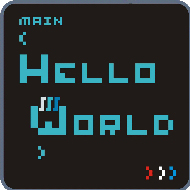














 59万+
59万+

 被折叠的 条评论
为什么被折叠?
被折叠的 条评论
为什么被折叠?








